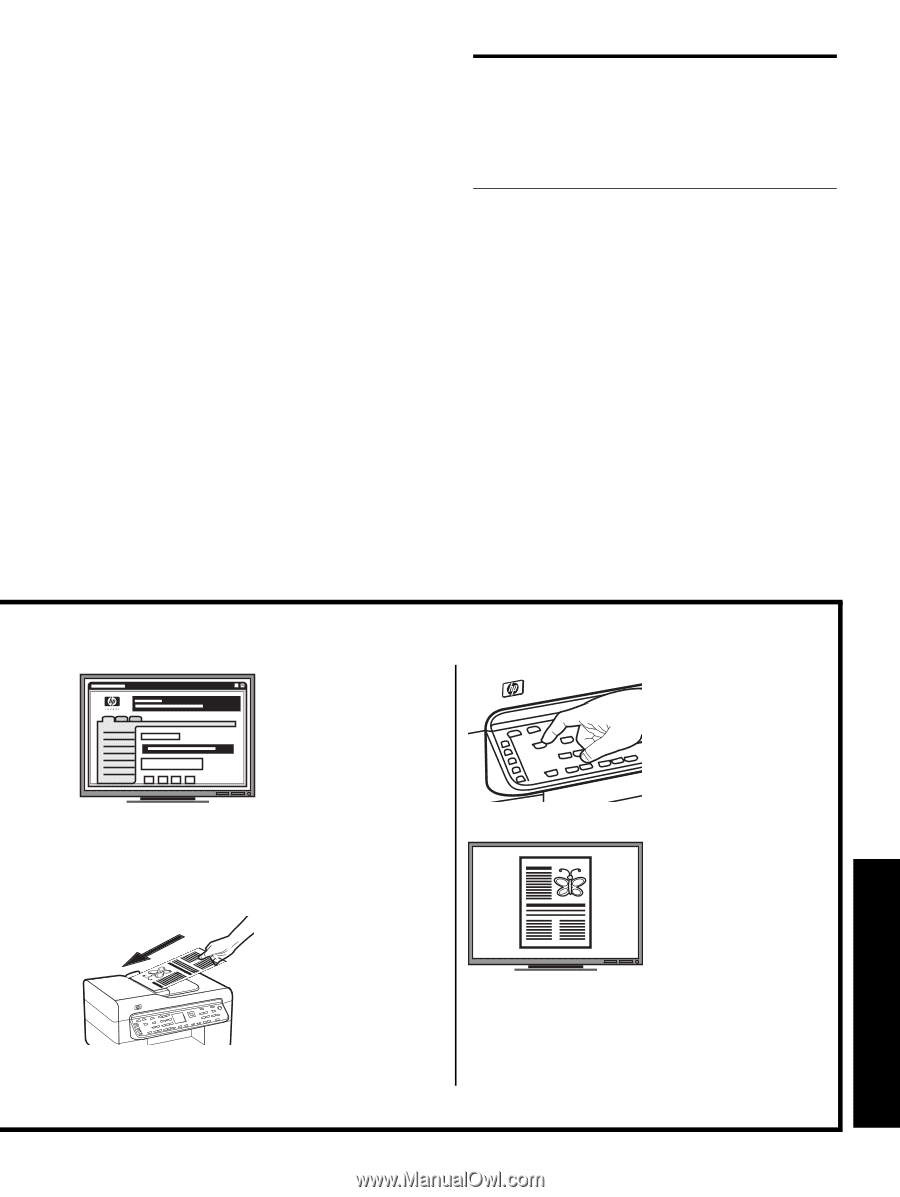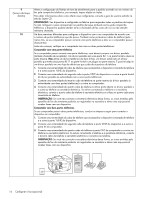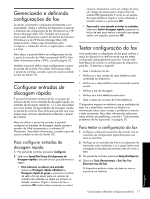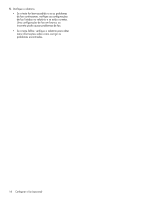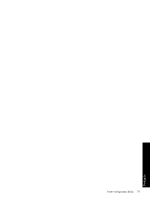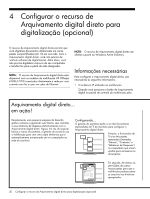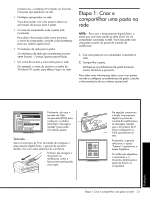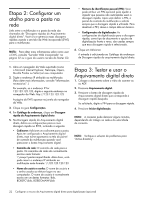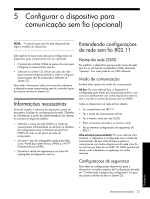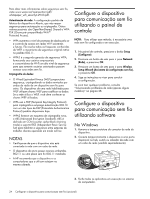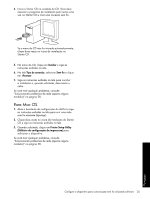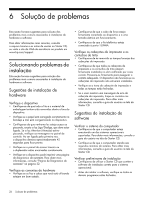HP L7580 Setup Guide - Page 123
Etapa 1: Criar e compartilhar uma pasta na rede
 |
UPC - 882780620650
View all HP L7580 manuals
Add to My Manuals
Save this manual to your list of manuals |
Page 123 highlights
primeira vez, o endereço IP é listado no final das instruções que aparecem na tela. • Privilégios apropriados na rede. Você deve poder criar uma pasta e alterar as permissões de acesso para a pasta. • O nome do computador onde a pasta está localizada Para obter informações sobre como encontrar o nome do computador, consulte a documentação para seu sistema operacional. • O endereço de rede para a pasta. Os endereços da rede são normalmente escritos neste formato: \\meupc\pastacompartilhada • Um nome de usuário e uma senha para a rede. Por exemplo, o nome de usuário e a senha do Windows NT usados para efetuar logon na rede. Etapa 1: Criar e compartilhar uma pasta na rede NOTA: Para usar o Arquivamento digital direto, a pasta que você está usando já deve existir em um computador conectado à rede. Você não pode criar uma pasta a partir do painel de controle do multifunção. 1. Crie uma pasta em um computador conectado à rede. 2. Compartilhe a pasta. Verifique se as preferências da pasta fornecem acesso de leitura e gravação. Para obter mais informações sobre como criar pastas na rede e configurar as preferências de pasta, consulte a documentação do seu sistema operacional. Finalmente, ele usou o servidor da Web incorporado (EWS) para configurar os atalhos (chamados "discagens rápidas") para cada uma dessas pastas Testando... Após o funcionário de TI ter terminado de configurar o Arquivamento digital direto, o gerente do escritório decidiu criar uma cópia eletrônica de uma fatura. Primeiro, ele carregou o documento no multifunção, como o faria se estivesse fazendo uma cópia. Em seguida, pressionou o botão Arquivamento digital no painel de controle do multifunção e as discagens rápidas que o funcionário de TI havia configurado no EWS apareceram na tela. Finalmente, o gerente selecionou a opção "Faturas" e pressionou o botão Digitalizar. O multifunção digitalizou o documento e o transmitiu diretamente à pasta de faturas no computador. Etapa 1: Criar e compartilhar uma pasta na rede 21 Português